YouTube naar Apple Music Converter: muziek overzetten?
Heb je ontdekt hoe goed het Apple Music-platform is? Als je al geruime tijd een gebruiker van YouTube Music bent en je bent momenteel van plan om naar Apple Music te verhuizen, denk je misschien al aan wat voor goeds YouTube naar Apple Music-converter gebruiken. We zullen de beste delen om hier te gebruiken.
Als we het over muziekbibliotheken hebben, bieden beide genoemde platforms catalogi aan die breed en vrij uitgebreid zijn. Er zijn echter enkele gevallen waarin specifieke tracks alleen op een bepaald platform te vinden zijn. Er kunnen nummers zijn die alleen op YouTube staan en niet op Apple Music. Dus als je die hebt YouTube Music favorieten die je niet kunt vinden op Apple Music en die je graag aan je Apple Music-bibliotheek wilt toevoegen, is het goed om te vertrouwen op het converteren van YouTube-nummers naar Apple Music via een conversietool.
Om die nummers van YouTube Music aan Apple Music toe te voegen, is het downloaden van de YouTube-nummers als MP3-bestanden met een YouTube Music-downloader de eerste stap die u moet doen. Ze importeren in uw iTunes-bibliotheek is wat u moet doen om er eindelijk van te kunnen genieten op uw Apple-apparaten.
Artikel Inhoud Deel 1. Apple Music versus YouTube Music: vergelijking in 2023Deel 2. Download YouTube Music via 4kFinderDeel 3. Voeg de gedownloade YouTube-muziekbestanden toe aan Apple Music of iTunesDeel 4. Extra tip: voeg Apple Music-nummers toe aan YouTube MusicDeel 5. Overzicht
Deel 1. Apple Music versus YouTube Music: vergelijking in 2023
Voordat we eindelijk kennismaken met de beste YouTube naar Apple Music-converter om te gebruiken, is het ook goed om een vergelijking te zien tussen de twee betrokken platforms.
Vergelijking tussen YouTube Music en Apple Music
We kunnen niet ontkennen dat beide populair zijn. Natuurlijk zijn ze uniek op hun eigen manier.
- YouTube Music heeft een gratis versie waarvan je kunt genieten. Er zijn echter advertentie pop-ups. Er is geen gratis versie van Apple Music. Wat het platform biedt, is slechts een gratis proefperiode die 30 dagen geldig is.
- Naast de gratis versie biedt YouTube Music ook een gratis proefversie aan. Dit heeft twee abonnementsniveaus: 9.99 USD per maand voor individuele gebruikers en 4.99 USD per maand voor studenten. Apple Music heeft daarentegen verschillende abonnementen, variërend van 5.99 USD tot 15 USD per maand.
- Als het op de muziekbibliotheek aankomt, zijn er 100 miljoen nummers die het Apple Music-platform biedt, terwijl YouTube Music er slechts 80 miljoen heeft.
- Op Apple Music is de muziekkwaliteit waarvan kan worden genoten tot 3,730 kbps (verliesvrij ALAC). Apple ondersteunt ook Ruimtelijke audio met Dolby Atmos. In YouTube Music kan men genieten van maximaal 256 kbps.
- Er is geen desktopversie van YouTube Music. Men kan wel de webplayer gebruiken. Gebruikers van Apple Music kunnen daarentegen profiteren van de iTunes- of Apple Music-app.
- YouTube Music is beschikbaar in meer dan 100 landen over de hele wereld, terwijl Apple Music kan worden gebruikt door gebruikers in meer dan 168 landen.
Met behulp van de bovenstaande vergelijking begrijpen we zeker waarom je een betrouwbare YouTube naar Apple Music-converter probeert te vinden en wilt overstappen van YouTube Music naar Apple Music. Bovendien zijn deze items voor de meeste gebruikers zeker extra redenen.
Extra redenen om over te schakelen van YouTube Music naar Apple Music
- Apple Music biedt ruimtelijke audio en een lossless luisterervaring. Streamers kunnen luisteren naar geluiden van hoge kwaliteit zonder een extra vergoeding te betalen.
- Apple Music wordt inderdaad beschouwd als het officiële muziekstreamingplatform voor Apple-producten.
- Apple Music wordt inderdaad beschouwd als een groot deel van het Apple-ecosysteem.
Nu we de significante verschillen tussen deze twee platforms hebben gepresenteerd, gaan we naar het tweede gedeelte waarin wordt besproken hoe tracks van YouTube Music naar Apple Music kunnen worden overgezet.
Deel 2. Download YouTube Music via 4kFinder
Eigenlijk is de manier om YouTube-nummers over te zetten naar Apple Music die we hier hebben 4kFinder, een tool die in staat is om die nummers en afspeellijsten die je op YouTube hebt te downloaden. Het is zelfs in staat om video's van het platform op te slaan zonder kwaliteitsverlies. De app ondersteunt het downloaden van bestanden in MP3-formaat, zodat je er op bijna alle apparaten van kunt genieten.
Zoals gezegd, is de eerste stap bij het toevoegen van YouTube Music aan Apple Music het downloaden van de bestanden via een goede YouTube naar Apple Music-converter – in dit geval de 4kFinder. Hier is hoe deze app werkt.
Stap 1. De 4kFinder-app moet eerst worden gedownload en geïnstalleerd op uw computer. Start het eenmaal gedaan en zorg ervoor dat je de URL van het te downloaden YouTube-bestand hebt gekopieerd. Plak het daarna in 4kFinder en klik op "Analyseren" om de videolink te analyseren.
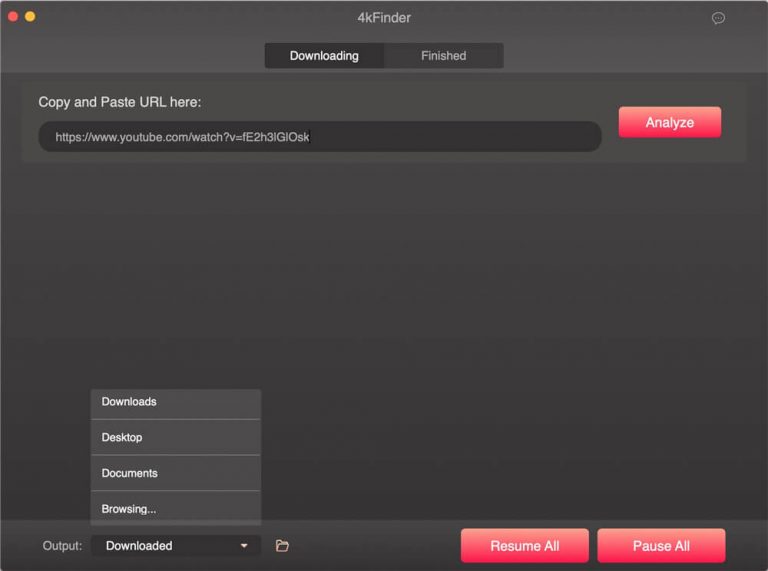
Stap 2. Er verschijnt een instellingenvenster. Kies de optie "audio" en selecteer vervolgens onder "Formaat" de optie "MP3" met een bitsnelheid van 320 kbps.
Stap 3. Het laatste dat u hoeft te doen, is op de knop "Downloaden" tikken om eindelijk de MP3-audiobestanden van YouTube op te slaan op de lokale schijf van uw pc.
U kunt de gedownloade bestanden zien zodra op de optie "Voltooid" is getikt, evenals op de knop "Map openen".
Deel 3. Voeg de gedownloade YouTube-muziekbestanden toe aan Apple Music of iTunes
Na het gebruik van deze YouTube naar Apple Music-converter, is het nu tijd om deze YouTube Music-bestanden eindelijk toe te voegen aan Apple Music. Lees in dit deel hoe. Je hebt twee manieren om de gedownloade YouTube Music-bestanden toe te voegen aan Apple Music. Beide worden hier toegelicht.
Manier #1. De gedownloade YouTube-muziek toevoegen aan de iTunes-app op Windows of Mac
Stap 1. Open de iTunes-app op uw bureaublad. Zorg ervoor dat u zich met uw inloggegevens aanmeldt bij uw Apple Music-account.
Stap 2. Tik op de knop "Bestand" in het bovenste gedeelte van het scherm. Kies uit de opties "Bestand aan bibliotheek toevoegen" en selecteer vervolgens de gedownloade MP3-bestanden van YouTube Music.

Je zult de nummers daarna in je bibliotheek zien verschijnen. Als je ze wilt streamen op je handige apparaten zoals je iPhone, hoef je alleen maar de bestanden te synchroniseren en je zou klaar moeten zijn om te gaan.
Manier #2. De gedownloade YouTube-muziek toevoegen aan Apple Music met MacOS 10.15 Catalina of hoger
Stap 1. Open de Apple Music-app op uw Mac 10.15 Catalina of latere versie. Tik op de knop "Bestand" en kies vervolgens de optie "Importeren ...".
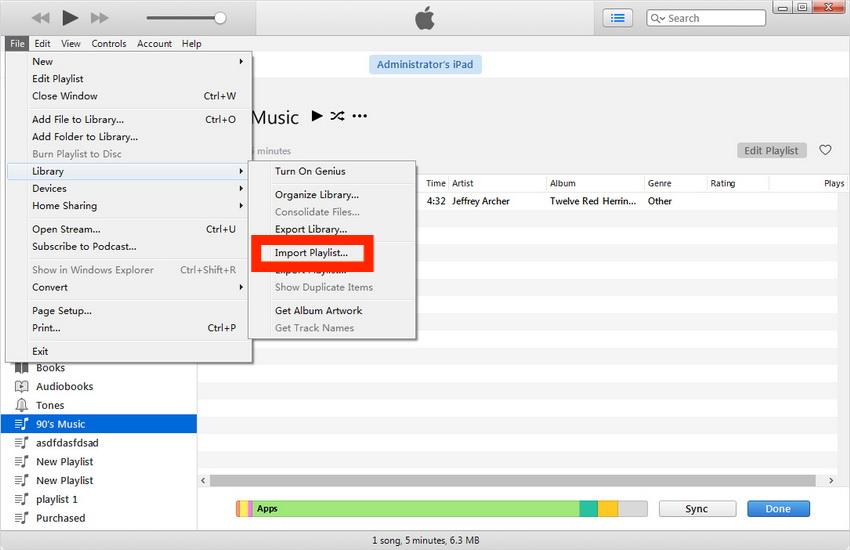
Stap 2. Vanuit je lokale map hoef je alleen maar die geconverteerde en gedownloade YouTube Music-bestanden te kiezen.
Als u dit doet, worden de bestanden weergegeven in uw Apple Music-bibliotheek!
Deel 4. Extra tip: voeg Apple Music-nummers toe aan YouTube Music
Nu we volledig weten hoe een YouTube naar Apple Music-converter zoals 4kFinder kan helpen bij het toevoegen van YouTube Music aan Apple Music, zou het ook goed zijn om te delen hoe je je Apple Music-favorieten kunt laten toevoegen aan YouTube Music.
Aangezien Apple Music-nummers zijn gecodeerd met DRM-beveiliging, moet de beveiliging eerst worden verwijderd om ze naar een ander platform te verplaatsen of op andere apparaten af te spelen. Gelukkig zijn er heel veel apps die dat kunnen. We raden echter aan om de TunesFun Apple Music Converter aangezien dit het beste is.
TunesFun Apple Music Converter moet worden geprezen vanwege zijn vermogen om DRM-beveiliging van Apple Music-nummers te verwijderen. Afgezien van de functie voor het verwijderen van DRM, heeft deze app ook een functie waarmee gebruikers dit kunnen Apple Music-nummers converteren naar MP3, zijn de ondersteunde formaten FLAC, M4A, AAC, WAV en AC3. Zodat u geconverteerde muziekbestanden op elk apparaat kunt afspelen, kan ook stel uw Apple Music-slaaptimer in met deze geconverteerde bestanden.
Het is een krachtige app die verliesloze conversie uitvoert. Zo blijven de originele kwaliteit, ID-tags en metadata van de nummers behouden. Dit is een app die op Windows en Mac kan worden geïnstalleerd en een interface heeft die eenvoudig is, zodat zelfs beginners deze kunnen gebruiken. Hier is een handleiding over hoe u de TunesFun Apple Music-converter.
Probeer het gratis Probeer het gratis
Stap 1. Nadat de professionele tool op uw pc is geïnstalleerd, start u deze meteen. Op de hoofdpagina kunt u een voorbeeld bekijken en de Apple Music-nummers selecteren die u wilt verwerken. Een bos kiezen is prima, want deze app ondersteunt batchconversie.

Stap 2. Selecteer het gewenste uitvoerformaat en wijzig die instellingen onderaan als u dat wilt.

Stap 3. Klik op de knop "Converteren" als u klaar bent met de tweede stap. De app begint dan met het converteren van de gekozen Apple Music-nummers. Tegelijkertijd wordt de procedure voor het verwijderen van DRM ook door de app uitgevoerd.

Binnen een paar minuten heb je de geconverteerde en DRM-vrije Apple Music-nummers op je computer opgeslagen. Wat je vervolgens moet doen, is de nummers uploaden naar YouTube Music.
- Ga gewoon naar YouTube en log in op je account.
- Nadat je op je profielfoto hebt getikt, kun je de optie "Upload muziek" kiezen.
- Kies de map waar de geconverteerde Apple Music-nummers zich bevinden.
Deel 5. Overzicht
Het wordt inderdaad aanbevolen om een betrouwbare YouTube naar Apple Music-converter te gebruiken bij het downloaden van YouTube Music-bestanden om toe te voegen aan Apple Music. 4kFinder is een goed voorbeeld. Na het downloaden is uploaden naar Apple Music of iTunes ook heel eenvoudig. Er zijn twee manieren om dat te doen en die werden in dit bericht uitgelegd. Als je bovendien geïnteresseerd bent in het omgekeerde: Apple Music-nummers opslaan op YouTube Music, vergeet dat niet TunesFun Apple Music Converter is een goed hulpmiddel om rekening mee te houden tijdens het proces.
laat een reactie achter